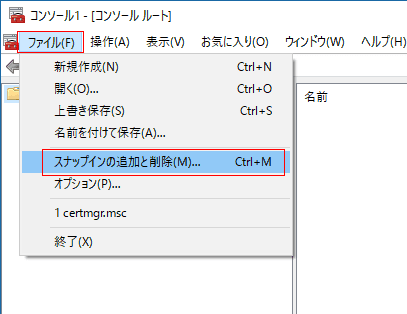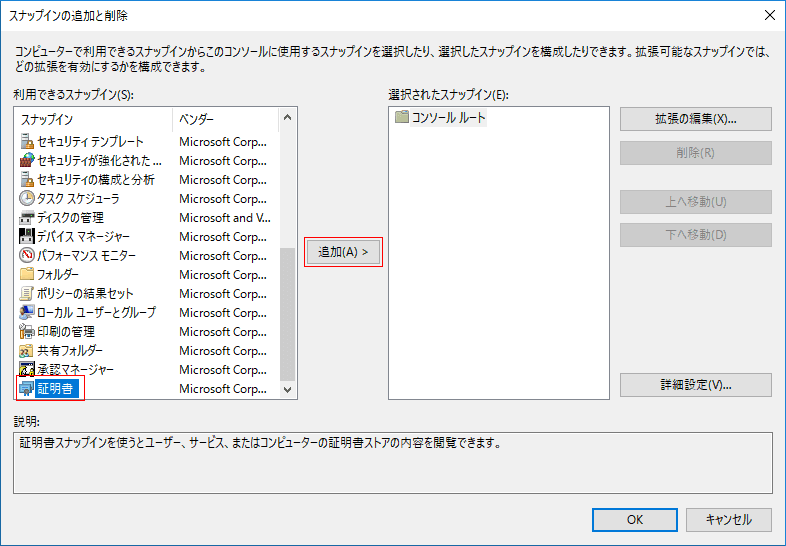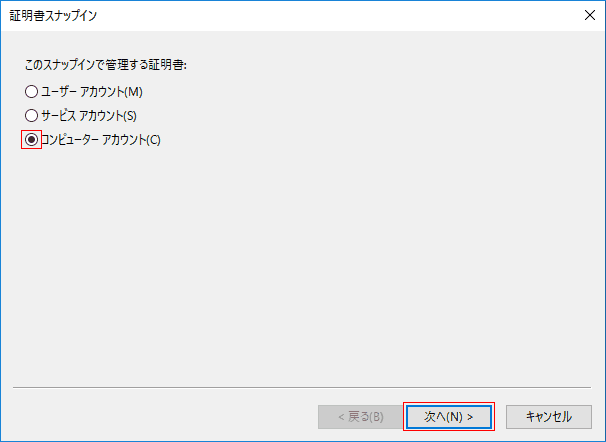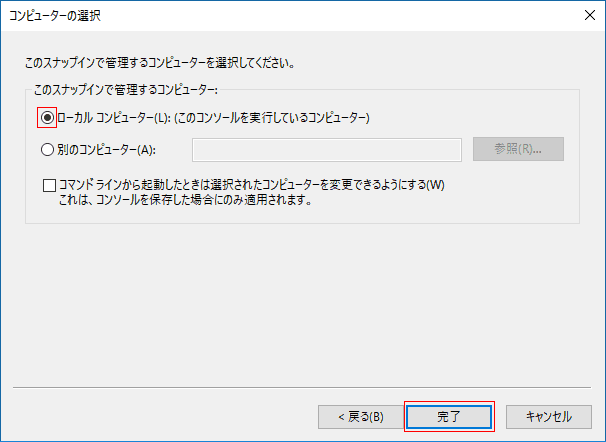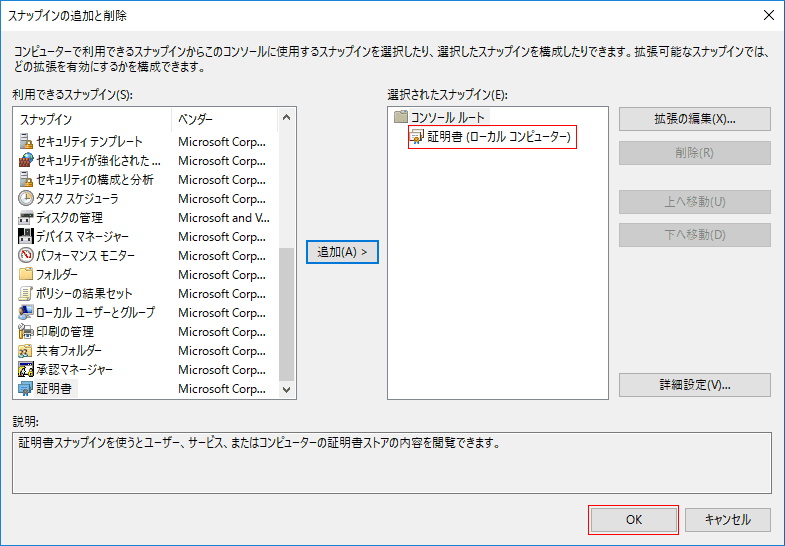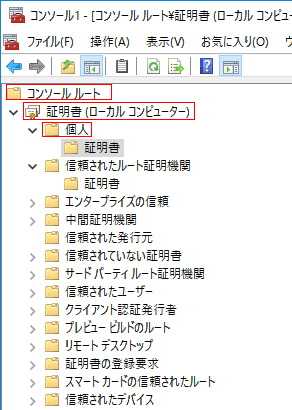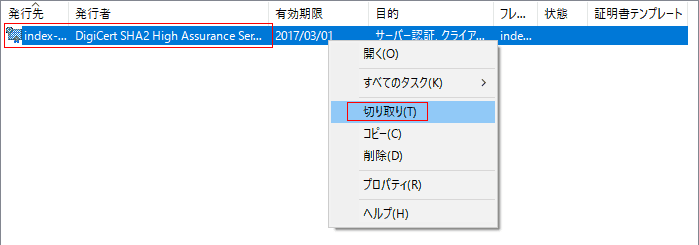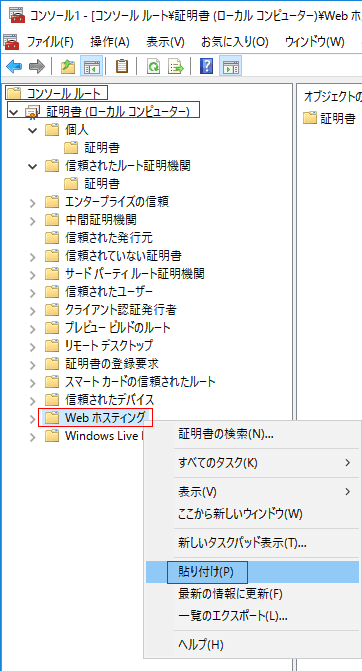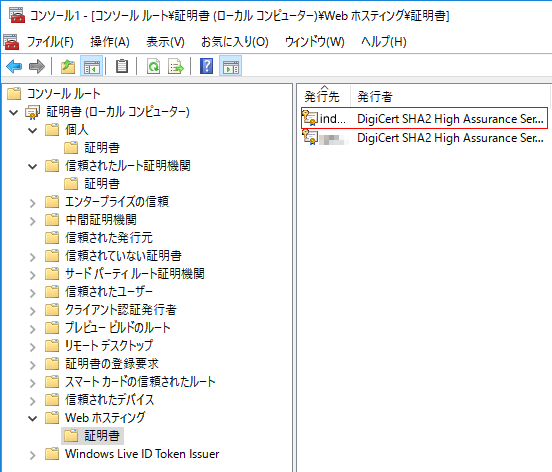証明書の証明書ストア間での移動
サーバ証明書を「Web ホスティング」ストアではなく、「個人」ストアに保存していませんか。
20から30程度の証明書数であれば「個人」ストアへの保存で問題ありませんが、30以上の証明書を管理している場合は「Web ホスティング」ストアに移動することをお勧めします。
「Web ホスティング」ストアは、多数の証明書を管理するよう設計されています。
証明書の移動方法
以下の方法で証明書ストア間での証明書の移動ができます。
-
「MMC コンソール」を開きます。
Windowsサーバー2016の場合
-
スタートメニューで「mmc」と入力します。
-
「mmc」アイコン上で右クリックし「管理者として実行」をクリックします。
Windowsサーバー2012の場合
-
スタートスクリーンで「mmc」と入力します。
-
「mmc.exe」を右クリックし「管理者として実行」をクリックします。
-
「MMC コンソール」で「ファイル」「スナップインの追加と削除」の順にクリックします。

-
「スナップインの追加と削除」ウィンドウで「利用できるスナップイン」セクションから「証明書」を選択し、「追加(A)」ボタンをクリックします。

-
「証明書スナップイン」ウィンドウで「コンピューターアカウント」を選択し「次へ」をクリックします。

-
「コンピューターの選択」ウィンドウで「ローカルコンピューター(L):(このコンソールを実行しているコンピューター)」を選択し「完了」をクリックします。

-
「スナップインの追加と削除」ウィンドウの「コンソールルート」に「証明書(ローカルコンピューター)」が表示されたことを確認し、「OK」をクリックします。

-
「MMC コンソール」で「コンソールルート」->「証明書(ローカルコンピューター)」->「個人」と展開します。

-
中央ペインで移動する証明書を選択します。

-
右クリックして「切り取り(T)」を選択します。
-
「MMC コンソール」で「コンソールルート」->「証明書(ローカルコンピューター)」と展開し「Web ホスティング」を右クリックして「貼り付け(P)」を選択します。

-
移動した証明書が「Web ホスティング」の「証明書」フォルダー(Web ホスティングストア)で確認できます。